Cómo liberar espacio de almacenamiento en la Mac – Soporte técnico de Apple
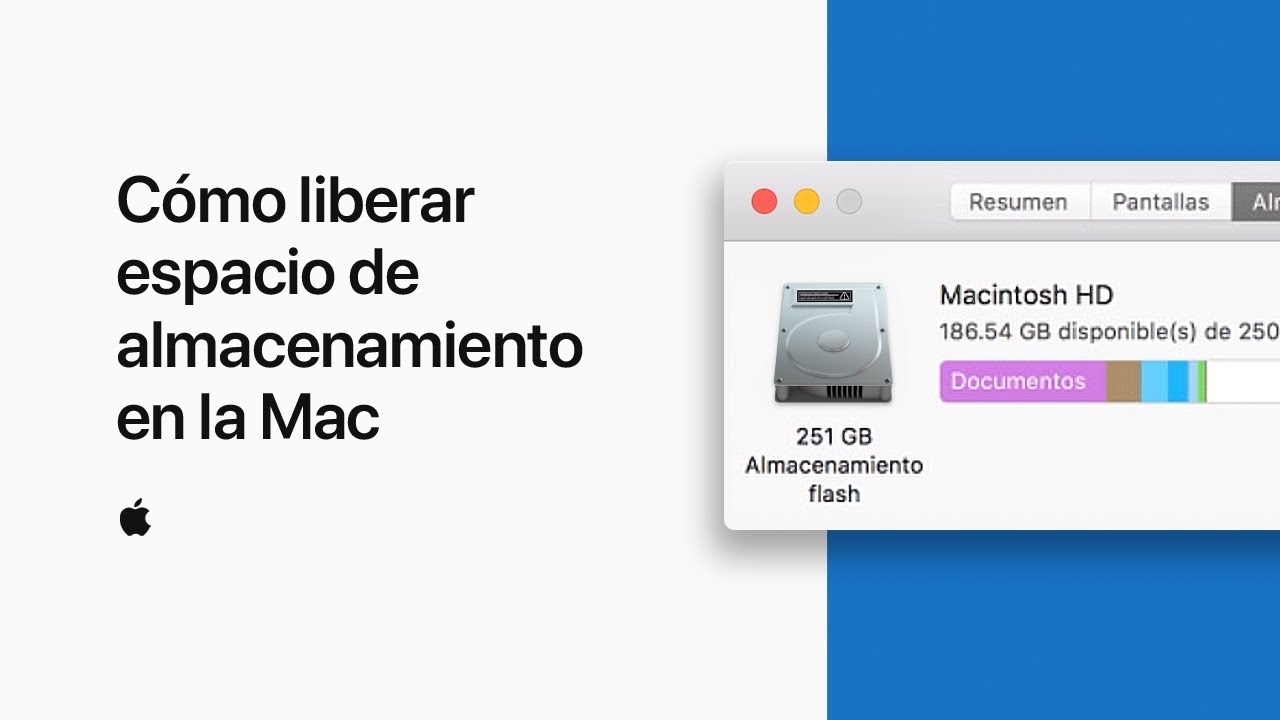
[Música] necesitas más espacio en tu mac puedes administrar el almacenamiento de tu mac con herramientas de mac para acceder a las herramientas de almacenamiento integradas haz clic en la notificación que aparece cuando tienes poco espacio también puedes consultar y administrar tu almacenamiento si haces clic en el menú apple en la esquina superior izquierda luego en acerca de esta mac y en almacenamiento aquí verás como las distintas categorías de archivos usan tu espacio de almacenamiento como apps documentos y fotos y cuánto espacio tienes disponible haz clic en administrar y accede a recomendaciones para optimizar el espacio estas pueden variar según tu configuración en la parte superior de la ventana verás guardar en icloud en esta opción se libera espacio al guardar los archivos antiguos en icloud tus archivos de escritorio y documentos se guardarán en icloud drive y tus fotos y vídeos se guardarán en la fototeca de cloud icloud también guardara tus mensajes cuando necesites más espacio esta opción mostrará a pedido los archivos que rara vez usas recuerda que esta opción se tendrá en cuenta con respecto a tu límite de almacenamiento para guardar archivos fotos y mensajes en icloud haz clic en guardar en icloud y confirma veamos la herramienta optimizar almacenamiento esta opción muestra ha pedido archivos adjuntos de correos electrónicos antiguos además de películas de itunes y programas de tve que ya viste para activar esta recomendación haz clic en optimizar y confirma puedes desechar los archivos que no planeas usar si configuras tu mac para que vacíe el basurero de forma automática todo lo que haya estado en el basurero durante 30 o más días se borrará para activar esta opción haz clic en activar y confirmar también hay una herramienta para reducir el desorden haz clic en revisar archivos para identificar los archivos grandes que ya no usas pasa el mouse sobre un archivo y haz clic en la equis para eliminarlo para confirmar haz clic en eliminar una vez que finalicen explora otras categorías en la barra lateral para eliminar más contenido que ya no necesitas cuando finalices tu mac tendrá un poco más de espacio para más consejos suscríbete a este canal o haz clic en otro vídeo para seguir mirando i [Música]